这篇教程教查字典教程网的朋友们用AI CS5利用蒙版功能制作超漂亮的果汁海报,教程难度一般。制作的海报很漂亮,很新鲜。转发过来和查字典教程网的朋友们一起学习,我们先来看看最终的效果图吧:

具体的制作步骤如下:
1. 创建透明蒙板
(1)运行Illustrator CS5,打开文档“背景.ai”文件。

(2)新建图层,设置填色颜色,使用“铅笔”工具绘制不规则形状。
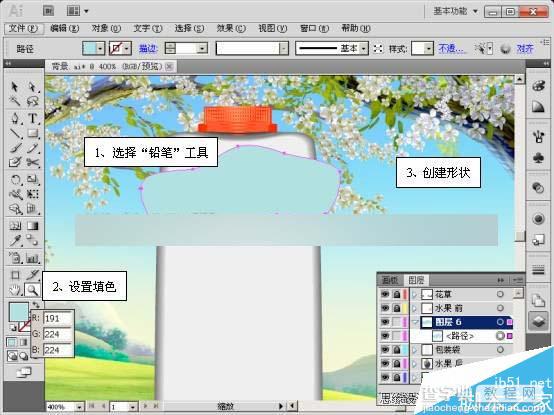

(3)复制包装盒最底层的轮廓图形,并调整图层顺序。


(4)选择复制图形与绘制的不规则图形,执行“对象”→“剪切蒙版”→“建立”命令,创建剪切蒙版。


(5)执行“对象”→“剪切蒙版”→“编辑蒙版”命令,使绘制的形状处于可编辑状态。

(6)执行“效果”→“模糊”→“高斯模糊”命令。

(7)使用“椭圆”工具绘制正圆,并为其填充渐变。

(8)执行“效果”→“风格化”→“羽化”命令。

(9)在“图层”调板中,将该图形调整到剪切蒙板下方。

(10)打开本实例配套素材“装饰素材.ai”文件,选择并复制“叶子”图层图像。

(11)切换至“背景”文档中,选择图层,执行“编辑”→“贴在前面”命令,并调整粘贴图像的位置。

2. 创建不透明蒙板
(1)切换至“背景素材”文档中,将除“叶子”以外的所有图形选择并复制。
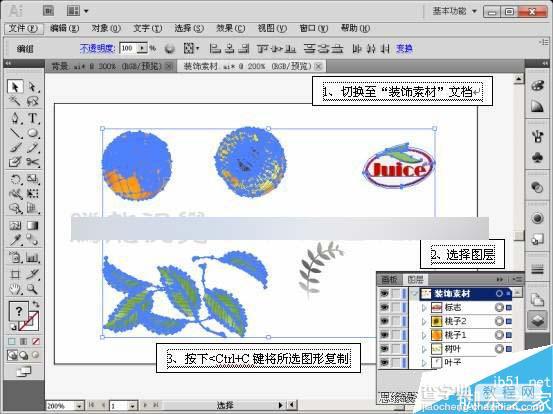
(2)返回“背景”文档中,粘贴复制的图形,并分别调整各图形的位置和角度。

(3)调整完毕后,将添加的图形群组。

(4)执行“窗口”→“透明度”命令,在打开的调板中创建空白的不透明蒙板。

(5)在“图层”调板中,选择并复制包装盒最底层的轮廓图形。

(6)选择群组的水果图形,在“透明度”调板中选择空白蒙板。

(7)将图形粘贴到蒙板中,此图形成为图形蒙版。

(8)在“透明度”调板中,选择蒙板对象的缩略图,并断开缩略图之间的链接。
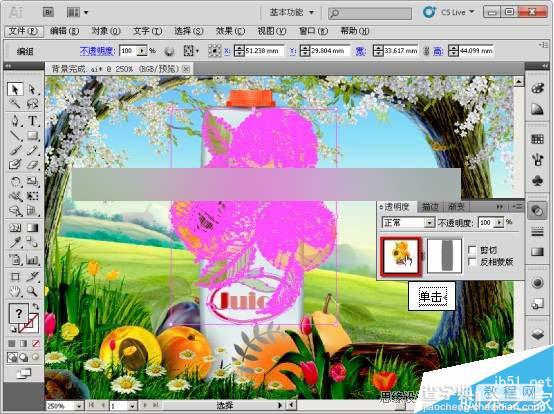

(9)在“透明度”调板中,选择图形蒙板,并可单独调整蒙板的位置。

(10)在“透明度”调板中,复选“剪切”选项。

(11)保持蒙板的选择状态,打开“渐变”调板,为蒙板填充线性渐变。

(12)在“透明度”调板中,复选“反相蒙板”选项。

(13)退出蒙版编辑模式。


(14)最后添加文字和高光,完成本实例的制作。

教程结束,以上就是AI CS5利用蒙版功能制作超漂亮的果汁海报方法介绍,操作很简单的,大家学会了吗?希望能对大家有所帮助!


